Nienawidzisz konieczności ciągłego wpisywania tego samego podpisu e-mail, standardowego listu lub innego tekstu? Zobacz, jak łatwo jest utworzyć bibliotekę klipów tekstowych typu „kliknij i jedź” za pomocą rozszerzenia Clippings dla przeglądarki Firefox.
Korzystanie z wycinków
W naszych testach stwierdziliśmy, że najłatwiejszym sposobem rozpoczęcia korzystania z Clippings jest „komponowanie” nowej wiadomości e-mail. Kliknij prawym przyciskiem myszy „Obszar tekstowy”, aby uzyskać dostęp do „Menu kontekstowego”, przejdź do „Wycinki” i wybierz „Organizuj wycinki”.
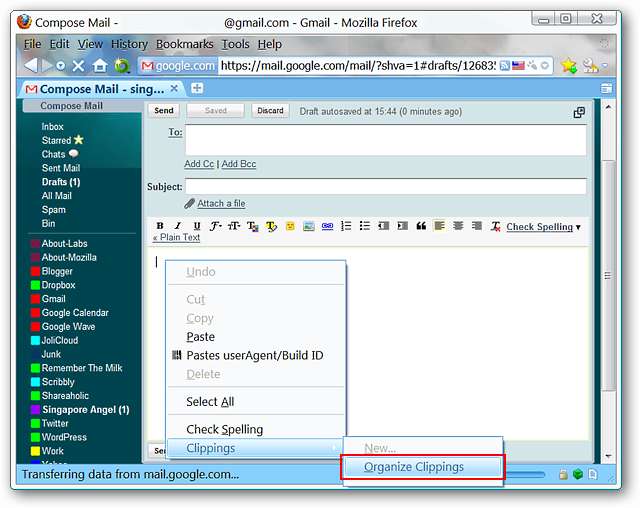
Pojawi się „Okno menedżera wycinków” i jednorazowe „okno wiadomości”.
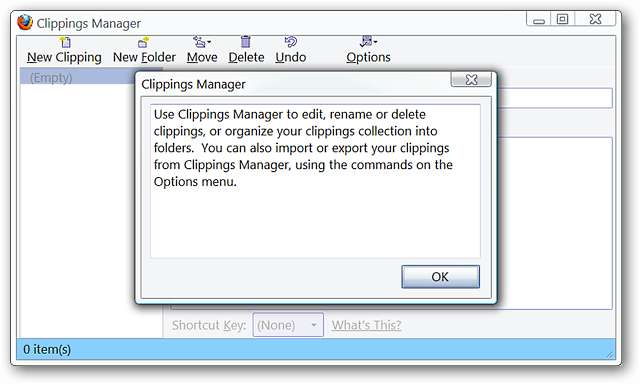
Po zamknięciu „okna wiadomości” możesz przystąpić do tworzenia nowej biblioteki klipów tekstowych. Kliknij „New Clipping”, aby rozpocząć pierwszy klip tekstowy.

Tutaj możesz zobaczyć naszą pierwszą z niestandardową nazwą i „standardową / domyślną literą do wypełnienia”. Po zakończeniu tworzenia nowego klipu tekstowego możesz skojarzyć z nim „klawisz skrótu”, utworzyć dla niego „nowy folder” lub „przenieść / skopiować” go do wcześniej utworzonego folderu. Tutaj możesz dowolnie uporządkować swoje klipy tekstowe ( niezwykle miły ).
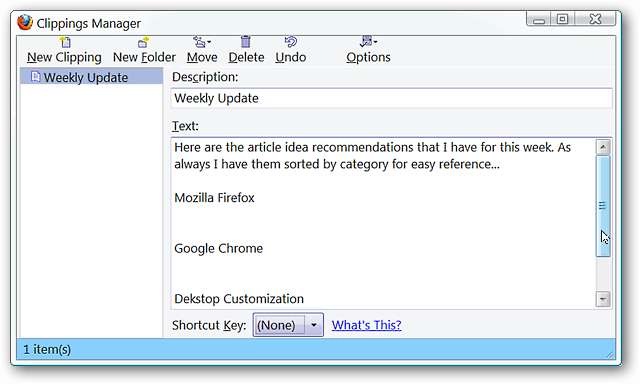
Chcieliśmy przetestować nasz nowy fragment tekstu, więc ponownie kliknęliśmy prawym przyciskiem myszy w obszarze tekstowym, przeszliśmy do „Wycinków” i nasz nowy klip tekstowy był gotowy do użycia.
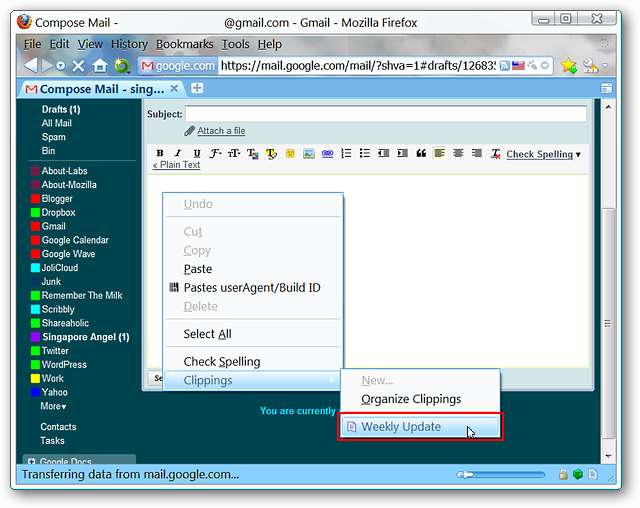
Kliknięcie nazwy naszego nowego klipu tekstowego automatycznie wklejało cały tekst do obszaru tekstowego. Jest to rodzaj „dobroci na skróty”, która może uchronić Cię od wielu codziennych frustracji.
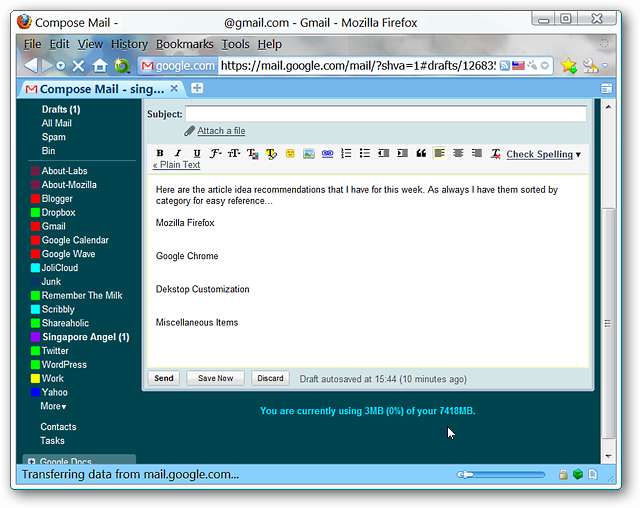
Ok, a co, jeśli właśnie wymyśliłeś idealny fragment tekstu podczas tworzenia wiadomości e-mail (na przykład nowy standardowy list lub podpis w wiadomości e-mail)? Dodanie go do biblioteki klipów tekstowych jest bardzo proste… zaznacz / wybierz odpowiedni tekst, kliknij prawym przyciskiem myszy, przejdź do „Wycinki” i wybierz „Nowy z zaznaczenia…”.

Zobaczysz nowe okno wyskakujące, takie jak pokazane tutaj. „Obszar opisu” będzie zawierał tekst znajdujący się w pierwszym wierszu zaznaczonego / wybranego tekstu. Możesz łatwo zmienić jego nazwę, aby najlepiej odpowiadała Twoim osobistym potrzebom i wprowadzić w ostatniej chwili zmiany w samym tekście głównym. Jeśli masz ustanowiony system folderów, możesz również wskazać miejsce, w którym chcesz go umieścić i przypisać „klawisz skrótu”, jeśli chcesz. Po zakończeniu kliknij „OK”, aby dodać klip tekstowy do swojej biblioteki.
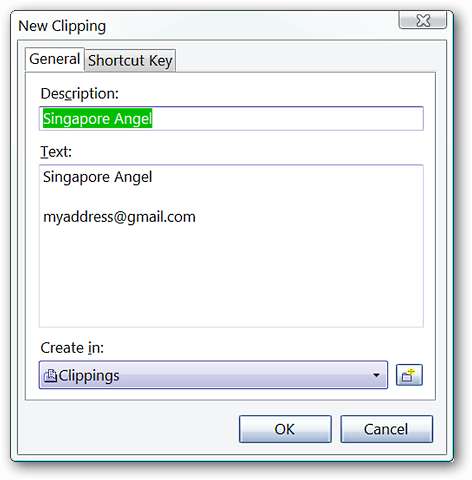
Kliknięcie prawym przyciskiem myszy w wiadomości e-mail wyświetla nasz nowy klip tekstowy gotowy do użycia w razie potrzeby.
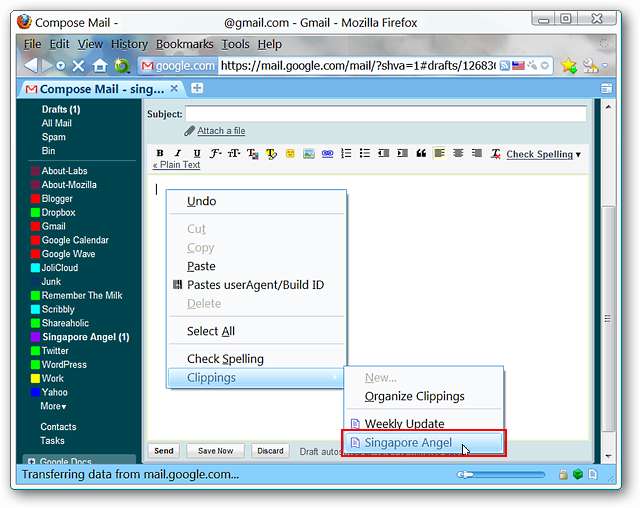
Bardzo dobrze…
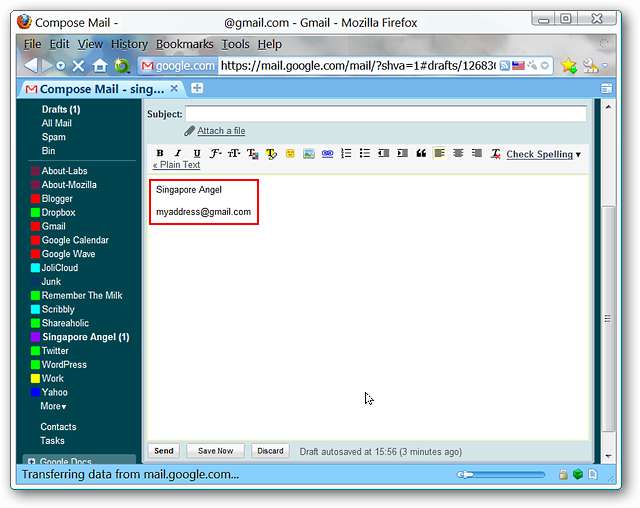
Ciekawi Cię „Okno Menedżera wycinków” po dodaniu drugiego klipu tekstowego? Tutaj jest z najnowszym dodatkiem automatycznie podświetlonym / wybranym w lewej kolumnie.
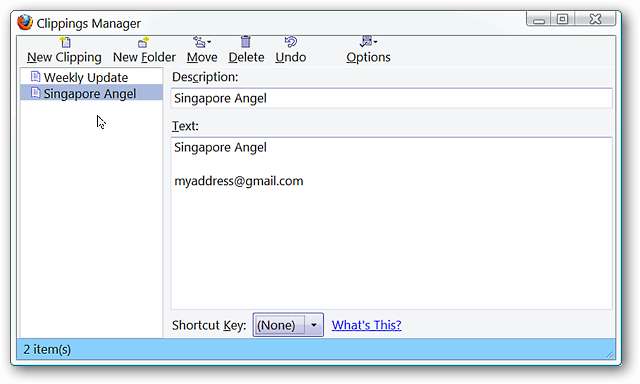
Wniosek
Jeśli masz dużo „powtarzającego się tekstu” do wykonania w ciągu dnia, zdecydowanie zalecamy to rozszerzenie. Po kilku dniach będziesz się zastanawiać, jak sobie radziłeś bez niego.
Spinki do mankietów







